Настройка локальной сети через Wi-Fi роутер между компьютерами на Windows 7. Открываем общий доступ к файлам и папкам
В этой статье мы будем настраивать локальную сеть между двумя, и более компьютерами с установленной Windows 7 (Windows 8), которые подключены через Wi-Fi роутер. На самом деле, настройка локальной сети в Windows 7, Windows 8, и Windows 10 практически ничем не отличается. В Windows XP разве что есть свои нюансы, там все время какие-то проблемы при настройке сети между семеркой и XP. Но, об этом в отдельной статье, да и пора уже переходит с Windows XP, устарела она.
Понятное дело, что для настройки локальной сети, и общего доступа к файлам, компьютеры нужно как-то соединить межу собой. Это можно сделать с помощью сетевого кабеля, я имею введу прямое соединение двух компьютеров. Но, куда интереснее соединить все компьютеры через роутер, который сейчас установлен практически в каждом доме и офисе. При подключении через роутер, уже можно настроить локальную сеть не только между двумя компьютерами. В локальную сеть можно объединить все компьютеры, и даже мобильные устрйоства, которые подключены к одному роутеру
Например, стационарные компьютеры можно подключить к роутеру по сетевому кабелю, а ноутбуки – по Wi-Fi сети. Это уже как вам удобнее, и как у вас получается. Не важно, по Wi-Fi, или по кабелю подключен компьютер к маршрутизатору, локальная сеть будет работать. Да и не важно, какая у вас операционная система установлена, но показывать я буду на примере Windows 7.
А настраивать и показывать сеть я буду через роутер Asus RT-N18U, к которому у меня по Wi-Fi подключен ноутбук, и стационарный компьютер. Оба работают на Windows 7. Вот между этими двумя компьютерами мы сейчас и настроим локальную сеть. А так же, откроем общий доступ к папкам и файлам. Для чего вообще локальная сеть между компьютерами? В основном, для обмена файлами. Если вам часто нужно передавать какие-то файлы с одного компьютера на другой, то что-бы не бегать с флешкой, это можно делать по сети. Ну и в игры по сети можно поиграть.
Если в вашей сети еще есть телевизор со Smart TV, то вы можете настроить доступ к фильмам на компьютере с телевизора. Подробнее, в этой статье.
Инструкция по настройке локальной сети в Windows 7
1 Первым делом, нам нужно проверить, что бы все компьютеры работали в одной рабочей группе. Это нужно проверить на всех компьютерах, которые будут подключены в локальную сеть.
Делаем так: нажимаем сочетание клавиш Win+R, и в появившемся окне указываем команду sysdm.cpl. Нажимаем Ok.
Напротив Рабочая группа, скорее всего будет написано WORKGROUP. Можно оставить ее. Главное, что бы на остальных компьютерах рабочая группа была так же WORKGROUP.
Если вы заходите изменить ее, например на MSHOME, то нажмите кнопку Изменить, и укажите новую группу. Сохраните изменения и перезагрузите компьютер.
2 Второй шаг, это изменение настроек общего доступа. Эти настройки выполняем так же на всех компьютерах в сети. Сейчас я покажу, что нужно включить.
Нажмите правой кнопкой мыши на значок подключения к интернету на панели уведомлений, и откройте Центр управления сетями и общим доступом. В новом окне выберите Изменить дополнительные параметры общего доступа.
Там будет два профиля. Домашний или рабочий, и Общий. Изменяем тот, возе которого написано текущий профиль. Можете внести такие настройки для обоих профилей.
Первым делом, ставим переключатель возле Включить сетевое обнаружение. Так же, включаем Общий доступ к файлам и принтерам, и включаем общий доступ к папкам. Смотрите скриншот ниже.
Прокручиваем страницу с настройками, находим и открываем вкладку Все сети, или Общий, и обязательно отключаем Общий доступ с парольной защитой.
После этих действий желательно перезагрузить компьютер. Это собственно все настройки, локальная сеть уже должна работать. Что бы проверить, нужно на одном из компьютеров зайти в проводник (Мой компьютер), и слева открыть вкладку Сеть. Там будут отображаться все компьютеры в сети. На скриншоте, вы можете увидеть мой компьютер, и еще один, из сети.
Мы уже можем зайти на компьютер в нашей домашней сети, там будет доступ к общим папкам.
Если у вас не появляются компьютеры в сети, или нет доступа к компьютеру, то смотрите решения в конце этой статьи.
Настройка общего доступа к файлам и папкам
Как я писал выше, доступ к общим папкам уже есть. Но, нам может понадобится открыть общий доступ к какой-то другой папке, которая находится например на локальном диске D. Это можно без проблем сделать. После того, как мы откроем общий доступ к папке, все компьютеры из локальной сети смогут просматривать находящиеся в ней файлы, изменять их, и добавлять в эту папку новые файлы (правда, это зависит от того, какие разрешения мы включим).
Например, я хочу открыть доступ к папке "Картинки". Для этого, нажимаем на нее правой кнопкой мыши, и выбираем Свойства. Переходим на вкладку Доступ, и нажимаем на кнопку Расширенная настройка. Ставим галочку возле пункта Открыть общий доступ к этой папке, и нажимаем на кнопку Разрешения.
В окне, которое откроется после нажатия на кнопку Разрешения, нам нужно выставить права доступа к этой папке. Что бы пользователи сети могли только просматривать файлы, то оставьте галочку только напротив Чтение. Ну а для полного доступа к папке, с возможностью изменять файлы, установите все три галочки.
Нажмите Применить и Ok. В окне Расширенная настройка общего доступа, так же нажмите кнопки Применить и Ok.
В свойствах папки, перейдите на вкладку Безопасность, и нажмите на кнопку Изменить. Откроется еще одно окно, в котором нажимаем на кнопку Добавить. В поле пишем "Все" и нажимаем Ok.
Выделяем группу Все, и снизу отмечаем галочками нужные нам пункты доступа для этой папки.
Все, после этих действий, появится общий доступ к этой папке со всех компьютеров в сети. Начинает работать без перезагрузки, проверял. Открываем с другого компьютера эту папку:
Запутанно все так сделали, пока разберешься... Можно было как-то эти настройки более просто сделать, и понятнее. Но, все работает. Получается, что у меня есть доступ к папке, которая находится на другом компьютере. И это все по воздуху, так как у меня оба компьютера подключены к роутеру по Wi-Fi.
Кстати, эта папка так же будет доступна и со смартфонов и с планшетов, которые подключены к этому Wi-Fi роутеру. Для просмотра сетевых папок на Android, советую установить программу ES Проводник, или использовать стандартный проводник. Все работает:
Сейчас мы еще рассмотрим возможные проблемы и ошибки, с которыми очень часто можно столкнутся в процессе настройки.
Возможные проблемы и ошибки при настройке домашней локальной сети
- На вкладке Сеть не появляются компьютеры из локальной сети. В таком случае, на всех компьютерах проверяем рабочую группу, и настройки общего доступа. Откройте в проводнике вкладку Сеть, нажмите правой кнопкой мыши на пустую область, и выберите Обновить. Еще один важный момент, очень часто антивирусы, и брандмауэры блокируют доступ в локальной сети. Пробуйте на время отключить свой антивирус. Так же, нужно убедится, что подключение к роутеру есть.
- Нет доступа к общей папке. Еще одна проблема, когда мы вроде бы все настроили, общий доступ открыли, но при попытке открыть папку на компьютере в сети, появляется сообщение что у нас нет доступа, нет прав для доступ к этой папке, не удалось открыть сетевую папку и т. д. Или, появляется запрос имени пользователя и пароля.
Обязательно проверьте настройки общего доступа в свойствах этой папки. Там настроек много, все запутанно, возможно что-то упустили. Ну и снова же, отключаем антивирус, он может блокировать. - Компьютер, который подключен по Wi-Fi, другие компьютеры в локальной сети не видят. Или наоборот. Если у вас сеть построена с компьютеров и ноутбуков, которые подключены как по беспроводной сети, так и по кабелю, то может возникнуть проблем с определенным подключением. Например, ноутбуки которые подключены по Wi-Fi могут не отображаться в локальной сети.
В таком случае, обратите внимание для какого профиля вы включали сетевое обнаружение (настройки в начале статьи). Так же, желательно присвоить статус домашней сети для подключения к вашей Wi-Fi сети. Ну и обязательно попробуйте отключить антивирус.
Думаю, у вас все получилось. Если что-то не удалось настроить, то спрашивайте в комментариях. Так же, не забывайте делится своими советами по этой теме.








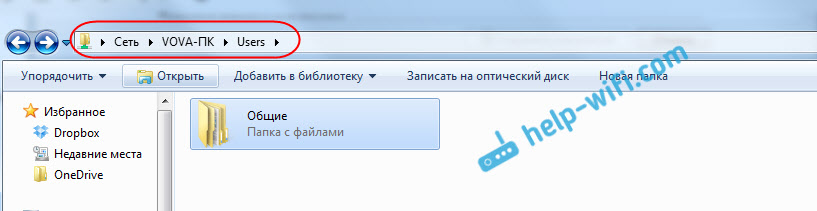
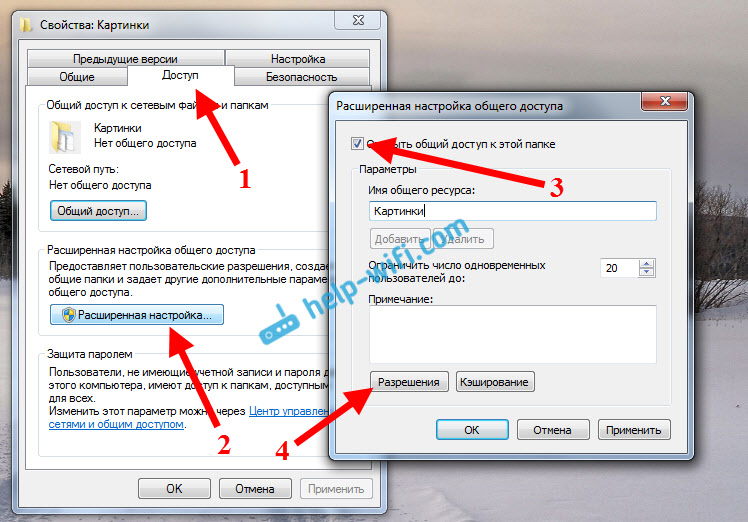

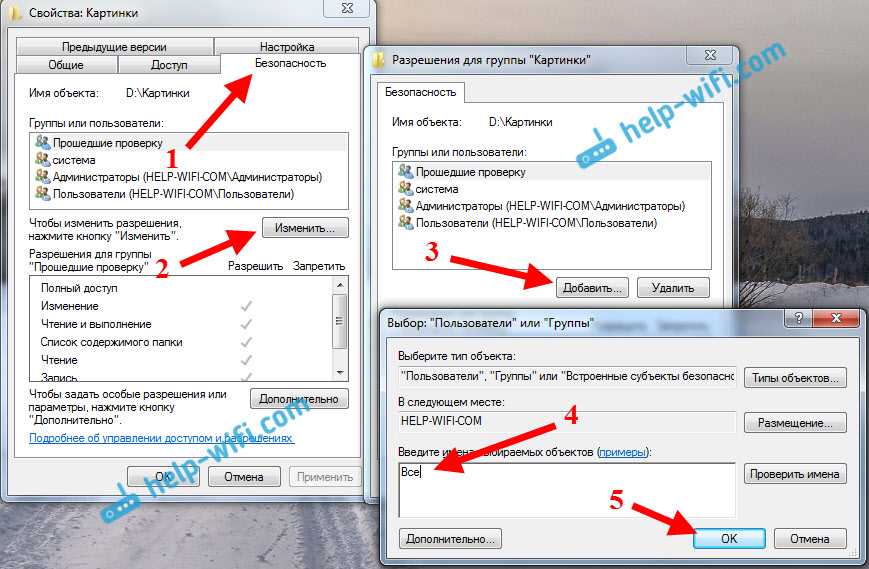
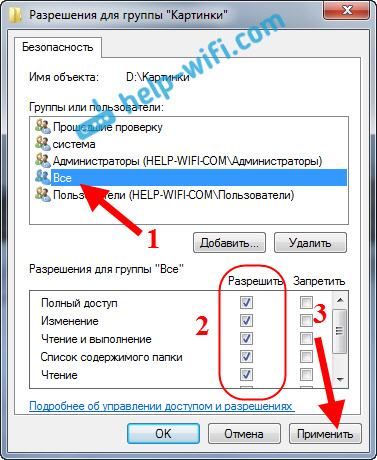
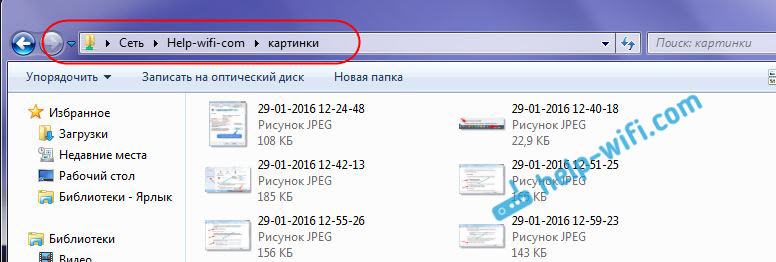

 459732
459732 Случайные аппаратные адреса в Windows 11 и Windows 10: что это, как включить или отключить?
Случайные аппаратные адреса в Windows 11 и Windows 10: что это, как включить или отключить?  Как подключить Wi-Fi адаптер к компьютеру или ноутбуку? Почему USB Wi-Fi адаптер не работает после подключения?
Как подключить Wi-Fi адаптер к компьютеру или ноутбуку? Почему USB Wi-Fi адаптер не работает после подключения?  Сетевой адаптер Wi-Fi и Ethernet в Windows 11: как найти, проверить, переустановить или удалить?
Сетевой адаптер Wi-Fi и Ethernet в Windows 11: как найти, проверить, переустановить или удалить?  Как добавить значок Bluetooth на панель задач Windows 11, 10?
Как добавить значок Bluetooth на панель задач Windows 11, 10?
А как посмотреть папки расшареные в групах WORKGROUP и MShome
Супер! Флешки нет, а Видео со свадьбы нужно было посмотреть с ноутбука, а файлы то на ПеКа стационарном..) Очень выручила эта статья! Огромное спасибо!
Пожалуйста!
У меня вопро дорогой автор, а можно тоже удаленно считывать с флешки ,просто у препода тесты на флешке. Хотел с смартфона заити покапаться, но у меня не получилось.
Не думаю, что преподаватель открыл общий доступ к флешке 🙂
Здравствуйте!
У меня ноутбук 7-ка, №1 компьютер 7-ка, а №2 компьютер XP. Так вот ноутбук 7-ка и №1 компьютер 7-ка видят №2 компьютер XP, а вот №2 компьютер XP не видит. Сеть на компьютере №2 XP не отображается ни ноут ни компьютер. Помогите пожалуйста разобраться?!!!
Здравствуйте. Если антивирусы и брандмауэры отключили, и это не помогло, то поищите в интернете по запросу «локальная сеть между Windows 7 и Windows XP». Думаю, найдете много советов на эту тему. У нас пока что нет такой инструкции.
А отключить антивирусы и брандмауэры на всех компьютерах?
На том, которого не видно в сети.
Если при любой проблеме отключать антивирусы, то зачем их вообще тогда ставить?
Вообще антивирусы сами добавляют сети, с теми же настройками, что вы указываете. Для доступа одного пк к другому по локальной сети достаточно соблюсти лишь 3 условия: 1) пк должны быть в одной сети; 2) пк должны быть в одной рабочей группе; 3) сеть должна быть домашней (для windows 7) и частной для более старших версий windows.
нет, не видно(((
Добрый день. Спасибо за статью.
А как к этой сети подключиться с андроид устр-ва?
Добрый день. Установите программу ES Проводник на Андроид. Там есть вкладка «Сеть», он должен увидеть компьютер.
В сети есть проводные и беспроводные ПК. В группе ПК подключённых к сети через точку доступа 3 ПК. На одном из них принтер настроен для общего доступа. 2 других ПК не могут к нему подключиться. Проводные ПК сети подключаются.
Помогите выяснить причину этой ситуации.
Не видя настроек всех компьютеров — невозможно что-то посоветовать. Вашу проблему нужно смотреть на месте.
Найдите в интернете инструкцию по настройке общего доступа — сделайте все по инструкции. Отключите антивирусы.
Добрый день. Суть проблемы вот в чем. Через lan кабель к роутеру подключен 1пк и тв-приставка Comigo. Так вот в комиго виден 1пк но не видны папки открытые для общего доступа. А вот к 1пк через lan подключен 2пк и там все папки видны. подскажите где искать проблему?
Добрый день. Не подскажу, так как саму схему не понял.
Нарисовал схему.
Очень странная схема. Я думаю, если приставка все таки видит первый ПК, но не видит на нем папки, то это какая-то ошибка в самой приставке, или что-то с общим доступом к папкам. Попробуйте закрыть, и заново открыть. Отключить антивирус. Почему телефон видит эти папки, я не знаю. В вашем случае только методом тыка можно решить проблему. Так как причина может быть в чем угодно.
Спасибо очень помогла статья))
Пожалуйста!
Здравствуйте. У меня один компьютер в локальной сети подключён по кабелю и несколько через Wi-Fi. Те, которые подключены через Wi-Fi отлично функционируют в сети и видят даже подключенный по кабелю, проблем с доступом нет. А подключенный по кабелю обнаруживает максимум 2 подключенных через Wi-Fi и не получает доступа. Помогите пожалуйста.
Здравствуйте. Проблему нужно рассматривать более подробно и конкретно. Исходя из вашего описания, ничего не могу подсказать.
Настройки сети одинаковые но не могу зайти в шару компа подключенного по кабелю с компа подключенного через вай фай, среди компов подключенных покабелю все открывается
Антивирусы отключили?
Добрый день, Сергей. Спасибо за хорошие статьи!
Делал всё по инструкции, оба ноутбука (Win 8 и 10) в домашней группе, локальная сеть создана, папка в ней с общим доступом тоже, на обоих ноутбуках она есть. Антивирус отключил, хотя в процессе настройки ни он, ни что-либо ещё не мешало и не было ошибок. Другие возможные проблемы в вашей статье просмотрел, таковых не имеется. Проблема в том, что закидывая на одном ноутбуке любой файл в эту папку, во втором ноутбуке его нет. В чем ещё может проблема? В вами за отдельную плату можно по teamviever наладить сеть)? Заранее спасибо!
Добрый день. Это нужно смотреть. К сожалению, по TeamViewer не получится.
Может попробуйте другую папку использовать. Не хочу сбивать вас с толку своими советами, в которых не уверен.
Сергей,
1) папку для общего доступа нужно создать только на одном компьютере?
2) её нужно создать в \\Имя сети\Users или в \\Имя сети\Users\Общие?
Спасибо.
Там в принципе ничего не нужно создавать. Как только компьютеры увидели друг друга в сети, в проводнике отображается общая папка. На вкладке «Сеть».
То есть, с каждого компьютера у нас есть доступ к общей папке на этом компьютере и на компьютер в сети.
Вы можете скопировать файл в общую папку своего компьютера и у компьютера из локальной сети будет доступ к этой папке и файлу.
На вкладке «Сеть» на обоих ноутбуках есть одинаковое имя компьютера, но документы не сообщаются между собой, на отображаются на обоих устройствах. Попробую вызвать мастера)
Скачал ES проводник на смартфон, он нашёл две сети, попробовал в общую папку каждой из низ закинуть разные файлы, на смартфоне могу просмотреть. То есть получается два ноутбука не связаны между собой.
Открыв вкладку «Сеть» в проводнике, в разделе «Компьютер» у вас должно быть минимум 2 устройства. Ваш компьютер и компьютер в сети.
Могу помочь удаленно
Напишите мне в вк vk.com/bekaqayev
Статья суперская. Я люблю пошаговые инструкции. всё получилось. Спасибо!!!
Пожалуйста!
Сергей, добрый день! Все пошагово делала, но ситуация такая… я вижу только свой компьютер в сети (второй комп видит тоже только себя). Где моя ошибка?
Добрый день. Ошибка может быть в чем угодно. Там много разных настроек и нюансов. При всем желании, я не могу сказать в чем проблема в вашем случае.
Отключите антивирусы/брандмауэры на обоих компьютерах.
Спасибо. Получилось.
Пожалуйста!
вот такая ошибка . Всё сделал как вы писали — имена гуппы одинаковые и все галки поставил проверил сотню раз . У меня сеть через роутер зуксель.
На втором компьютере Windows 10? Может эта проблема (с SMB). Посмотрите внимательно статью по ссылке.
Сергей, огромное спасибо за статью, все сделал по инструкции, работает как часы, по проводу, по wi-fi (ноутбуки, телефоны, планшеты), на первый раз все показалось действительно сложно, но теперь это делаю «с закрытыми глазами», всё таки добавил статью в закладки, чтоб делиться с друзьями. На дворе 2018 год и у меня всегда было пару ноутбуков и стационарный компьютер, чем я раньше думал, это так удобно.
Отлично! Рад, что статья вам пригодилась!
Здравствуйте! Может я что просмотрел тут. Домашнюю локальную сеть из 2-х ПК я сделал давно и на один принтер завел. А вот как подключить планшеты под Андроид к этой сети, да еще чтобы видели печать? Спасибо.
Здравствуйте. По поводу печати не подскажу, не проверял. А вот доступ к локальной сети можно получить через приложение «ES Проводник» с устройства на Android.
Здравствуйте. Не могу подключить новый медиаплеер по сети к компьютеру, помогите.
Старый медиаплеер видит расшаренные диски на компьютере, а вот, когда вместо старого медиаплеера подключил новый, то выход в интерне есть, медиаплеер видит компьютер (указывает имя компьютера), а далее запрашивает ввести: Имя, Пароль, место для галочки Инкогнито и ОК или Отмена.
Подключение через Samba. В настройках на компьютере указано безпарольное подключение.
С именем компьютера понятно, укажу, а вот какой пароль нужно указать не знаю!
Заранее спасибо.
Здравствуйте. На компьютере, конкретного для этого подключения «Общий доступ с парольной защитой» точно отключен?
А если поставить галочку возле Инкогнито и нажать ОК?
Да, на компьютере Винд 7 доступ с парольной защитой отключен, один пользователь, к дискам разрешен доступ на чтение всем. Старый медиаплеер без проблем видит и читает диски (я ему указываю путь через smb: имя компа-имя диска и нету проблем), а вот новый (Андроид) видит компьютер и запрашивает имя и пароль.
Галочку ставил возле Инкогнито, пробовал, пишет неправильное имя или пароль.
Огромное спасибо!!!!!
здравствуйте проблема такая. На стационарном Пк после перезагрузки сбрасывается Общий доступ к файлам и принтерам. Ну и в связи видимо с этим ни комп ни ноут друг друга не видят
Вы все делаете по инструкции? Что конкретно происходит после перезагрузки? Какие настройки меняются?
Благодарю. Все удалось!
Отлично!
Спасибо, 10 и 7 работают через роутер. Всё получилось
Здравствуйте! У нас в офисе интернет через роутер, и подключаемся к нему через мини приёмники или как их называют, подключаемые к USB порт, принцип работы как с Wi-Fi))) Хотели создать общий доступ между компами, или хотя бы 1 папку с общим доступом, я ранее создавал общую папку, но только по локалке, а вот по беспроводному сети не доводилось. Вот я все сделал как описано, точнее так сделал ранее, а когда прочитал вашу статью, вышло что я все сделал правильно, но ничего не получилось, на моём компе нету сети другого компа, и соответственно на том компе нету моей)) как быть?)
Без разницы, как подключены компьютеры. По кабелю, или по Wi-Fi. Главное, чтобы они были в одной сети. Были подключены к одному маршрутизатору.
Там очень много нюансов.
Если в сети есть компьютеры с Windows 10, то проблема может быть в SMB1. Подробнее читайте здесь.
Во вкладке «Сеть» и у меня и у другого компа все отображается, у меня винда 8.1 а у того компа винда 10, и все у нас отображается, не вот войти не можем, ошибка «Windows не может получить доступ к \\сюда … Проверьте правильность написания данного имени. В противном случае возможна проблема с вашей сетью. Для определения и решения проблем с сетью щёлкните кнопку «Диагностика» «, и все)
Проверьте другие настройки по статье, ссылку на которую я давал выше.
Отключите антивирус на компьютерах.
что это еще за дурацкая ошибка и что с ней делать?
Эта ошибка может появляться по разным причинам. Начните с отключения антивирусов (брандмауэров), проверки настроек сети на компьютере, к которому пытаетесь получить доступ.
Так же вам может пригодиться эта статья: Не отображаются общие папки, сетевые компьютеры, флешки, диски на вкладке «Сеть» проводника Windows
Добрый вечер. я все установила по инструкции указано в Вами, все было ок, но я ничаино отключила общий доступ, теперь я не могу ввойти в сеть, как мне исправить ошибку, зарание спасибо
Извините, не понял ваш вопрос.
Где? Почему не можете войти?
Добрый день Сергей!
У меня такая проблема, подключил wifi роутер по кабелю к основному роутеру, который раздает интернет. В wifi роутере задал ip локальный и включил DCHP. Подключил ноутбук по wifi , настройки tcp/ip задаются автоматически. Интернет есть на ноуте. Но не могу подключиться к расшаренной папке на другом ПК(рабочая группа на компе и ноуте одна). Он не видит локальную сеть. У меня подозрение, что я неправильно задал настройки на wifi роутере… Подскажи, что нужно исправить?
DHCP-сервер на втором роутере нужно отключить. И сетевой кабель от главного роутера подключить в LAN-порт на втором роутере. Какой IP и зачем вы задали на втором роутере?
Скажите, пожалуйста, а у вас есть статья как подключить/настроить роутер по такой схеме?
Есть: https://help-wifi.com/sovety-po-nastrojke/kak-router-sdelat-tochkoj-dostupa-wi-fi/
Выбор «пользователи» или «группы» «Все» иногда не отображается.
Тогда «Дополнительно», «Поиск», «Выбрать» «Все», «Ок», и далее по инструкции.
Спасибо за инструкцию, сделал за 10 минут.
Пожалуйста!
всем привет….. HELP!!
создал точку доступа на пк №1 (Плата ASUS PCE-N10 11n Wireless LAN PCI-E)
win 10 pro x 64, подключаюсь к ней по wifi через телефон,затем раздаю сеть на телефоне по бт и подключаюсь к ней через usb bt на пк №2.. теперь как сделать локальную сеть ?* чтобы катать кс…
Думаю, что при таком подключении устройства никак не вывести в одну сеть.
Намного проще купить для второго компьютера Wi-Fi приемник за пару долларов.
Огромное спасибо
После замены роутера не могу подключиться через ес проводник на телефоне к компьютеру W10 по ЛАН. Сам компьютер виден, но при попытке подключиться появляется надпись. Проверял с других приложений — тоже самое. Провайдер сказал, что в настройках роутера нет никаких блокировок. Настройка в виндоус проверял: программы и компоненты, параметры общего доступа. На прежнем роутере всё было нормально. Только при смене роутера стали происходить проблемы. Все таки я думаю, что это в роутере причина. Прежний длинк. Нынешний иннбокс е 80. Подскажите, что делать?
—
Проверял при отключенных антивирусах. То же самое. Видит, но не подключается.
Проверьте, какой статус подключения на компьютере. Необходимо, чтобы сеть определялась как Домашняя (частная). Вот инструкция.
А так, конечно, причина может быть в чем угодно. Но чтобы роутер что-то блокировал — это вряд ли.
Настраиваю общий доступ к папке на стандартном ПК (Win7) и подключаю ноутбуки (Win7, Win10), все в одной сети, все на WIFI. Подключаю через ярлыки по имени ПК, все работает. Через какое-то время без видимых причин работать перестало, подключаюсь через IP адрес, работает. Потом также без видимых причин вообще перестал работать общий доступ. Роутер TP-Link, все компы в интернете. Пытаюсь пинговать, компы друг друга не видят.
Что это может быть?
Светлана, к сожалению, не могу ответить на ваш вопрос. Сложная и не совсем понятная проблема. Все нужно смотреть и разбираться.
Здравствуйте!Простая сеть win7-win10. Со стороны win10, все видно и есть доступ.Со стороны win7, требует сетевой пароль.Может, это проблема из-за win7 Домашняя базовая т.к. не нашел службу локальной политики или что-то другое?Подскажите,пожалуйста!
А в настройках Windows 10 отключен общий доступ с парольной защитой?
В базовой версии семерки могут быть ограничения.
Спасибо огромное автору!!!!все получилось!!!!
Рад помочь!
Спасибо огромное !!!!
Здравствуйте, Сергей.
Очень прошу помочь. На работе одноранговая локальная сеть, компьютеры с Windows 10, ip динамический. На всех компьютерах расшарена папка документы. Все видят друг друга, копировать, изменять можно, но не получается копировать в корневую папку Документы, а только в её подпапки, например Документы/Отчёты и т.п. Как сделать возможным копирование файлов в корень папки Документы, а не только в её подпапки?
Посмотреть бы все на месте.
Проверьте свойства этой папки (на вкладке «Доступ»). Может нужно сделать ее общедоступной.
С Чувством, с Толком, с Расстановкой!!!
Спасибо!!!
Пожалуйста!
Спасибо, прочитав статью настроила доступ за 2 минуты, а мучилась 4 часа.
Спасибо!
Пожалуйста!
Есть у меня локальная сеть по ethernet, и я пытаюсь подключитьсякней черезноутбук который работает по wi fi. В итоге ни мне сеть не видно ни кто-либо из сети меня не видит. Всё настроил по гайду. Как быть?
Сергей, я не понял ваш вопрос. Что конкретно вы делаете и в чем конкретно проблема (ошибка)?
Существует локальная сеть, в нее входят много рабочих мест с разными операционными системами (windows 7,8,8.1,10). При установке ip на одном из компьютеров на другом этот пропадает с сетевого обнаружения, ставим обратно автоматическую настройку ip появляется. (Устанавливаем ip на windows 10 а пропадает на windows 7) на остальных где система не windows 7 он видим. В чем может быть проблема?
У вас сложная сеть. Это нужно все на месте смотреть. Я так не смогу помочь.
Сергей добрый день. подскажите сущетвует такая сеть. Зеным показана настройка интернета. Приём на USB Адаптер подключенный к ПК1 потом по кабелю раздаем на роутер и далее роутер разает на воздух и через 1 порт на ноутбук. Возможно сделать что бы ноут и ПК1 видели друг друга в сети. Очень буду признателен.
Уточню, с интернетом все нормально, а вот сеть не могу побороть. не видят компьютера друг друга. IP адреса стоят авто настройки.
Можно попробовать на TP-Link отключить DHCP-сервер. Других вариантов не вижу. Но не уверен что это сработает, так как вряд ли в этой схеме ПК будет выдавать IP-адреса устройствам.
В идеале, конечно, взять роутер к которому по USB можно подключить модема и уже к этому роутеру все устройства по кабелю и Wi-Fi.
Спасибо большое, попробую других возможностей организовать сеть с собой нету. буду пока если что обходиться флешкой.
Если роутер не подключен к внешнему провайдеру (не хочу платить) локальная сеть будет работать?
—
И ещё вопрос. Есть mi tv stick+смартфон с приложением Bubbleupnp +роутер без доступа к интернет. Как настроить воспроизведение видио на телевизоре. Это возможно в принципе? У меня бублик пишет нет связи с сервисами google play.
Да, локальная сеть будет работать, даже если роутер не подключен к интернету.
«Бублик», это я так понимаю BubbleUPnP for DLNA/Chromecast. А проблема в том, что после подключения смартфона к Wi-Fi сети роутера (чтобы работала локальная сеть) нет доступа к интернету, так как роутер у вас к интернету не подключен.
Может в роутере поставить статический IP. Или ничего не поможет с бубликом если роутер автономный.
Дело точно не в IP.
Все работает, когда подключаю через точку доступа на телефоне и ютуб передаёт на тв стик. А как включаю точку доступа без подключения к оператору, то ютуб идет на телефоне по 4G, но на приставку не идёт. А ссылка под ютубом такая есть как в этом ролике youtu.be/xy-mVgUwd8Q?si=nqwGLPoNS7x9Ucr_
Чтобы была трансляция на Xiaomi Mi Box, смартфон и приставка должны быть подключены к одной точке доступа. Иначе никак. Телефон не может одновременно быть подключен к двум Wi-Fi сетям. Но он может быть подключен к Wi-Fi и использовать мобильный интернет. Правда, как там заданы приоритеты по подключению, я не знаю. А таких настроек там нет.
Спасибо Сергей
Пожалуйста!